在数字时代,键盘是我们与计算机沟通的重要工具。而磁轴键盘作为一种特殊类型的键盘,因其独特的手感和耐用性,受到了许多专业打字人员的青睐。在磁轴键盘中起到...
2025-07-04 2 电脑键盘
在现代办公和娱乐场景中,无线鼠标以其便捷性深受用户喜爱。然而,在日常使用过程中,难免会遇到连接问题。如果您的巴蛇无线鼠标出现连接故障,这篇文章将为您提供详细的解决步骤和一些实用技巧,帮助您快速恢复无线鼠标的正常使用。
在解决连接问题之前,我们首先要确认连接设备是否正常工作。
1.1检查USB接收器
巴蛇无线鼠标通常配备USB接收器,首先应该检查接收器是否完好无损地插入到电脑的USB接口中。如果接收器松动或插入错误的端口,可能会导致连接失败。
1.2确认鼠标电池电量
鼠标长时间未使用或电池耗尽也可能导致无法连接。请更换鼠标内的电池,确保电池电量充足。

在硬件检查无误后,尝试重启您的电脑和鼠标。
2.1重启电脑
有时简单地重启电脑可以解决许多临时的硬件冲突问题。
2.2重启鼠标
请按住鼠标底部的电源按钮至少5秒钟,让鼠标完全关闭后再重新开启。
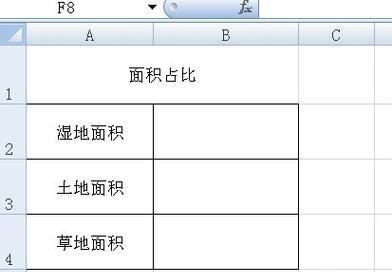
如果上述方法未能解决问题,您需要尝试重新配对无线鼠标和接收器。
3.1进入配对模式
通常情况下,您需要同时按住鼠标上的配对按钮和电源按钮,直至鼠标指示灯闪烁,表示鼠标已经进入配对模式。
3.2确认配对
在鼠标进入配对模式后,电脑会自动识别并安装所需的驱动程序。如果电脑没有自动识别,您可能需要手动访问巴蛇官方下载最新驱动,并按照提示完成安装。

驱动程序过时或损坏也是导致连接问题的常见原因。
4.1检查当前驱动
在Windows系统中,您可以通过设备管理器检查鼠标驱动程序的状态。右键点击“开始”按钮,选择“设备管理器”,找到鼠标设备项,检查驱动是否有更新。
4.2更新驱动
如果驱动有更新,点击“更新驱动”,并按照提示操作。您也可以访问巴蛇官网下载最新驱动程序。
如果手动操作仍然无法解决问题,可以考虑使用故障排除工具。
5.1使用Windows故障排除工具
Windows系统内置了硬件和设备故障排除工具。您只需在搜索栏输入“故障排除”,选择对应的硬件故障排除选项,并按照向导操作。
5.2使用第三方软件
市面上有许多第三方硬件诊断软件,它们可以提供更详细的硬件信息和故障诊断服务。请确保下载的软件安全可靠。
无线鼠标受到其他无线设备的干扰也可能导致连接不稳定。
6.1更换无线频道
如果您的无线路由器在同一频道上广播,可能会与无线鼠标信号产生冲突。您可以更改无线路由器的频道,减少干扰。
6.2尝试有线连接
暂时切换到有线鼠标,确认鼠标本身是否工作正常。如果此时无线鼠标恢复正常,那么问题可能和无线信号干扰有关。
如果以上步骤都无法解决您的问题,建议直接联系巴蛇官方客服。官方技术支持能够提供更专业的解决方案。
7.1联系方式
您可以通过巴蛇官网找到官方客服的联系方式,也可以直接拨打客服热线。
7.2提供必要信息
在联系客服时,请准备好您的鼠标型号、购买时间及详细问题描述,这些信息将有助于客服人员更快地为您服务。
为了帮助您更全面地理解巴蛇无线鼠标连接问题,这里列举了一些常见问题及其解答:
问:无线鼠标连接过程中指示灯不亮怎么办?
答:请先确认电池是否安装正确且有电,如果指示灯仍然不亮,可能是鼠标内部电路问题,请联系官方客服。
问:为什么无线鼠标偶尔会断开连接?
答:这可能是由于无线信号干扰或电池电量不足导致。尝试更换电池或使用有线连接一段时间,观察是否还有同样的问题。
问:无线鼠标在其他电脑上能连接,在我的电脑上不能,为什么?
答:这可能是电脑系统驱动或硬件不兼容的问题。尝试更新系统驱动或确认鼠标接收器是否和电脑硬件完全兼容。
问:如何知道鼠标驱动是否为最新版本?
答:您可以通过设备管理器或巴蛇官方网站下载最新的驱动程序,通常在鼠标驱动的下载页面会有版本信息的提示。
巴蛇无线鼠标在设计上追求高效便捷,但连接问题仍然不可避免。通过本文的介绍,您应该能够掌握解决连接问题的基本步骤。如果问题依旧存在,不妨联系官方客服寻求进一步的帮助。希望您能早日享受无线鼠标带来的舒适体验。
标签: 电脑键盘
版权声明:本文内容由互联网用户自发贡献,该文观点仅代表作者本人。本站仅提供信息存储空间服务,不拥有所有权,不承担相关法律责任。如发现本站有涉嫌抄袭侵权/违法违规的内容, 请发送邮件至 3561739510@qq.com 举报,一经查实,本站将立刻删除。
相关文章

在数字时代,键盘是我们与计算机沟通的重要工具。而磁轴键盘作为一种特殊类型的键盘,因其独特的手感和耐用性,受到了许多专业打字人员的青睐。在磁轴键盘中起到...
2025-07-04 2 电脑键盘

如何关闭电脑键盘上的游戏加速功能?在游戏世界中,每一分每一秒都可能决定胜负。为了帮助玩家更好地操作,很多键盘都配备了游戏加速功能。但是,有时候用户...
2025-07-03 5 电脑键盘

显卡风扇上的灯光效果已经成为许多电脑玩家个性化电脑配置的一部分。不过,对于初学者来说,调整显卡风扇灯光可能显得有些复杂。本文旨在为您提供显卡风扇灯光调...
2025-07-02 4 电脑键盘
对于常常需要进行文案编辑、撰写报告或进行计算机编程的用户来说,熟练掌握键盘上的各种符号输入方法是必备技能。顿号是中文标点符号之一,虽然不像逗号、句号那...
2025-07-02 4 电脑键盘

在使用电脑的过程中,由于长期使用或不恰当的清洁方式,键盘可能会出现故障或累积大量灰尘和杂物,这时候就需要我们进行键盘的拆卸和清洁。本文将详细指导您如何...
2025-06-29 7 电脑键盘

对于电脑用户来说,电源故障可能导致整个计算机无法启动,这对工作和学习都会造成极大影响。作为电脑的重要组成部分,爱国者电脑电源如果出现不通电问题,我们必...
2025-06-27 10 电脑键盘